Live View (iPad)
Kamerasteuerfenster / Beschreibung der Teile
Bedienen Sie das Kameragehäuse nicht, während Sie Operationen in Remote Camera Tool durchführen.
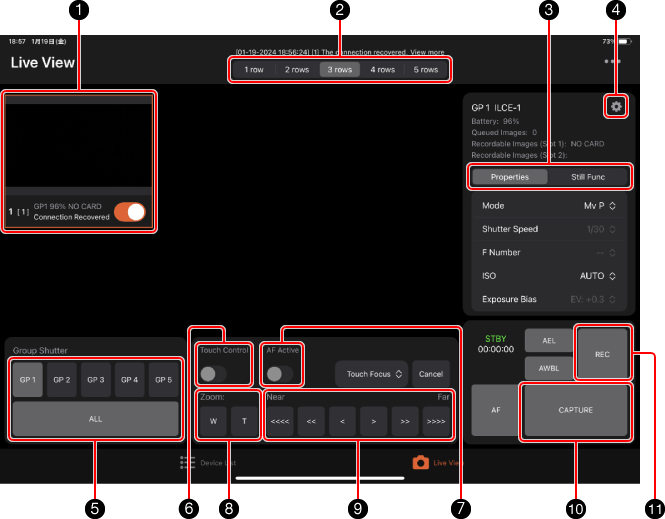
-
1 Einstellung für die Anzeige des Live View-Bereichs
Ermöglicht es Ihnen, die Anzahl der Kameras zu ändern, die in jeder Reihe des Live View-Bereichs angezeigt werden.
-
2 Live View-Bereichs
Dieser Rahmen wird angezeigt, wenn eine Kamera ausgewählt ist; Sie können ihn antippen, um zum Kamerasteuerfenster zu wechseln.
Wenn die Kamera ausgewählt ist, können Sie den Live View-Bereich mit den folgenden Operationen neu positionieren.
-
3 Aufnahme-Einstellungen
- [Exposure]: Hier können Sie Einstellungen wie Aufnahmemodus, Verschlusszeit, Blendenwert und ISO-Wert konfigurieren.
- [Other]: Ermöglicht die Konfiguration von Einstellungen wie Weißabgleich und Aufnahmemodus.
-
4 Camera UI-Taste
Hier können Sie die auf dem LCD-Monitor der Kamera angezeigten Bilder anzeigen, Meldungen überprüfen und einige Tasten am Kameragehäuse bedienen.
* Spitzenwertanzeige auf dem Aufnahmebereitschaftsbildschirm und einige Einstellungen werden nicht angezeigt.
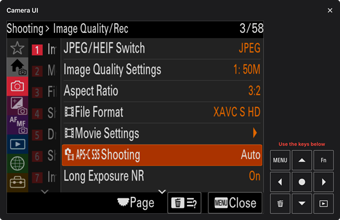
-
5 Kameraeinstellungen
Hier können Sie den FTP-Server auswählen, die SD-Karte formatieren usw.
-
6 Gruppenverschluss
Sie können Aufnahmen mit allen angeschlossenen Kameras machen, indem Sie auf [ALL] tippen.
-
7 Touch-Bedienung
Durch Antippen einer Stelle des Bilds können Sie die Kamera genauso bedienen, als ob Sie den Touchscreen an der Kamera selbst bedienen würden.
-
8 Fokussiervorgang
Diese Funktion wird für den DMF-Modus (direkte manuelle Fokussierung) und den MF-Modus (Manuellfokus) benutzt.
- Um mit dem Remote Camera Tool den AF-Modus auf DMF oder MF umzuschalten, muss sich der Fokusmodusschalter des Objektivs in der Position „AF“ befinden.
- Wenn das Fokusfeld auf Flexible Spot eingestellt ist, bewegt sich der Fokussierrahmen an die Position, an der Sie auf das Bild tippen.
-
9 Zoombetrieb
Wird zum Zoomen benutzt. Kompatibel mit Motorzoomobjektiven.
-
10 AF-Aktivierungstaste
Wenn Sie bei aktivierter Touch-Steuerung die AF-Aktivierungstaste aktivieren, können Sie die AF-Funktion durch Antippen einer beliebigen Stelle auf dem Live View-Bildschirm bedienen.
-
11 Taste REC
Wir empfehlen Ihnen, die Kamera während der Aufnahmebereitschaft in den Standbildmodus zu versetzen, um einen Temperaturanstieg in der Kamera zu vermeiden.
-
12 Fotografieren
Tippen Sie auf [CAPTURE].
Über der Taste auf der linken Seite wird „Captured“ angezeigt, und der Live View-Rahmen wird grün.
Sie können die von Ihnen aufgenommenen Bilder überprüfen, indem Sie die App „Dateien“ öffnen und zu „Auf meinem iPad“ → RCT → Pictures navigieren.